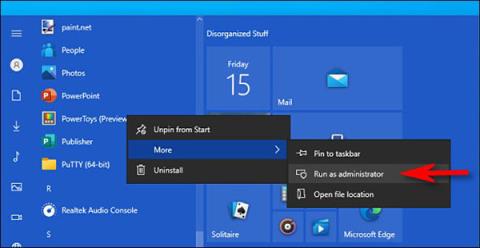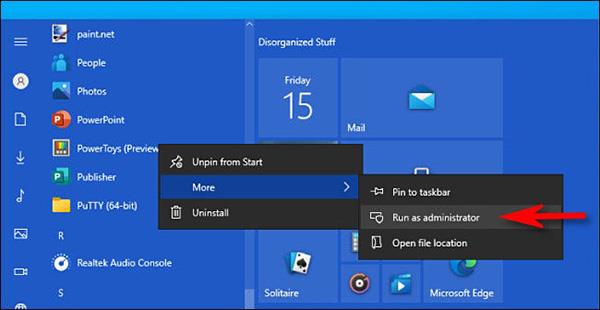Якщо ви використовуєте Windows 10, ви коли-небудь замислювалися, що означає «Запуск від імені адміністратора»? У статті нижче Quantrimang повністю пояснить цю фразу, щоб ви могли краще зрозуміти, як працює система.
Адміністратор (Admin) матиме повні права доступу до системи
У Windows є два типи облікових записів: базові облікові записи користувачів і облікові записи адміністратора. Обліковий запис адміністратора може встановлювати конфігурації системи та мати звичайний доступ до обмежених частин системи. Кожен комп’ютер має прихований обліковий запис під назвою «Адміністратор», однак будь-який звичайний обліковий запис користувача може стати обліковим записом адміністратора.
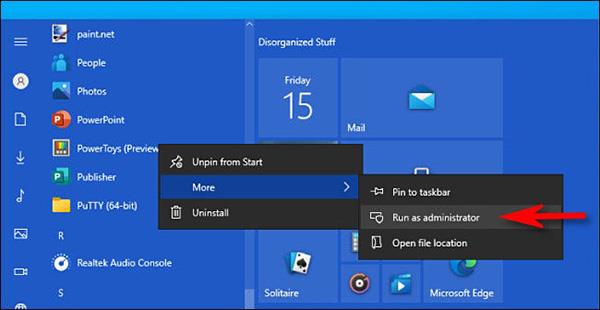
Мета ролі адміністратора — дозволити змінювати певні частини операційної системи, оскільки вони ненавмисно завдають шкоди або піддаються атаці звичайних облікових записів користувачів.
Якщо у вас є ПК, яким не керує ваше робоче місце, вам слід використовувати обліковий запис адміністратора. Ви можете перевірити статус прав адміністратора, перейшовши в Налаштування > Облікові записи > Ваша інформація . Під своїм іменем ви побачите слово « Адміністратор ».
Однак, навіть якщо ви використовуєте обліковий запис адміністратора в Windows, не кожна програма потребує повного доступу адміністратора. Насправді це не добре для безпеки пристрою, веб-браузер не повинен мати достатніх прав доступу адміністратора. Контроль облікових записів користувачів (UAC) обмежує дозволи на доступ, які мають програми, навіть якщо ви відкриваєте їх за допомогою облікового запису адміністратора.
Коли ви використовуєте «Запуск від імені адміністратора» , UAC більше не втручається, але дозволяє програмі працювати з повним доступом до всього в системі.
Отже, коли ви запускаєте програму як адміністратор, ви надаєте цій програмі спеціальні дозволи на доступ до обмежених частин Windows 10. Це може становити потенційну загрозу безпеці, але іноді це необхідно для запуску деяких програм.
Коли потрібно запускати програму від імені адміністратора?
Якщо програма не працює належним чином, ви можете скористатися правами адміністратора, щоб запустити програму та перевірити, чи це вирішить проблему. Особливо це стосується програм, яким потрібен глибокий доступ для виконання діагностики вашої файлової системи, налаштування пристроїв зберігання даних або зміни параметрів певних пристроїв у вашій системі.
Які програми потрібно запускати з правами адміністратора?
Лише програми, запрограмовані для API Win32 і Win64, можливо, знадобляться для запуску з правами адміністратора. Традиційно це означало, що програми, створені для Windows 7 або раніших версій, або деякі існуючі програми, зберігатимуть цей спосіб роботи. Програми UWP (універсальна платформа Windows), завантажені з Microsoft Store, не можна запускати з правами адміністратора.